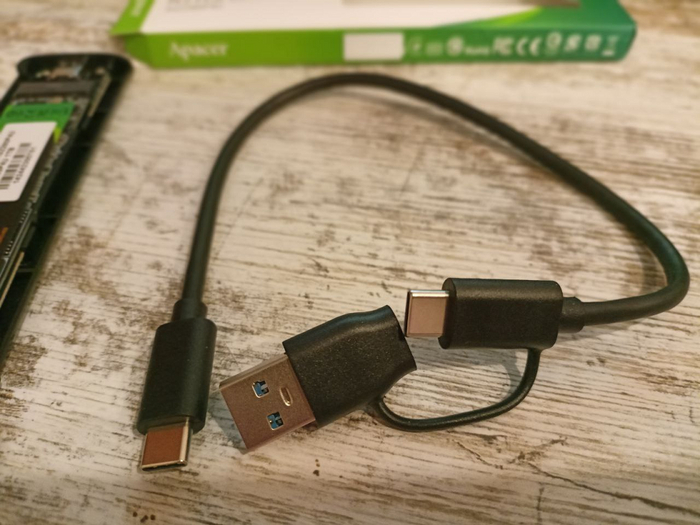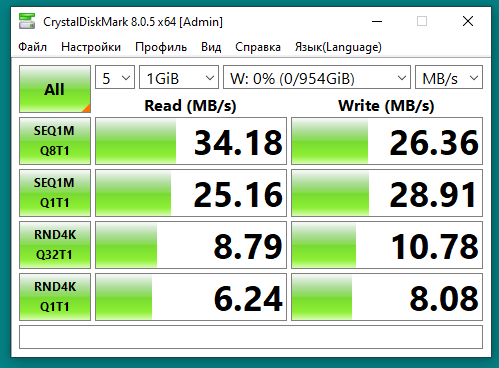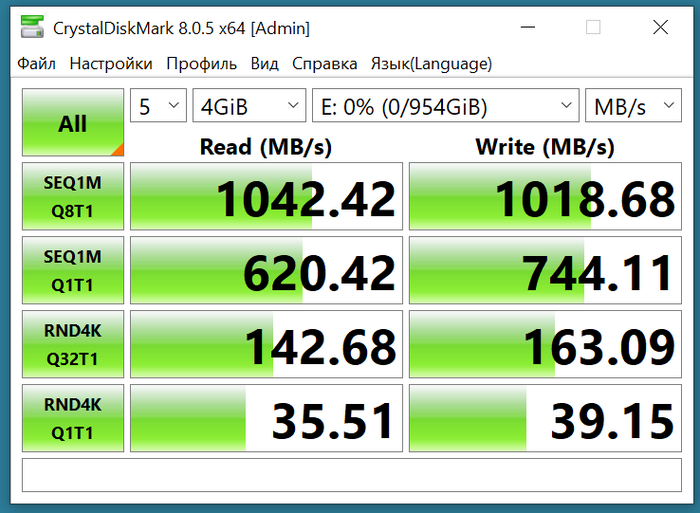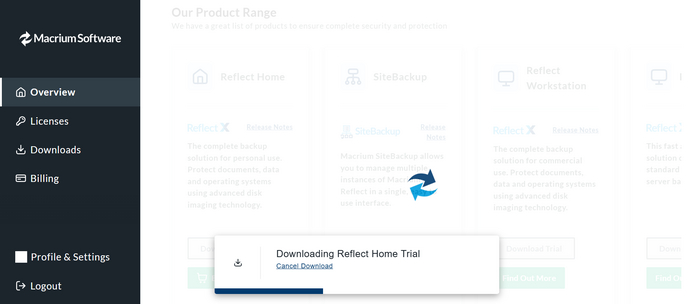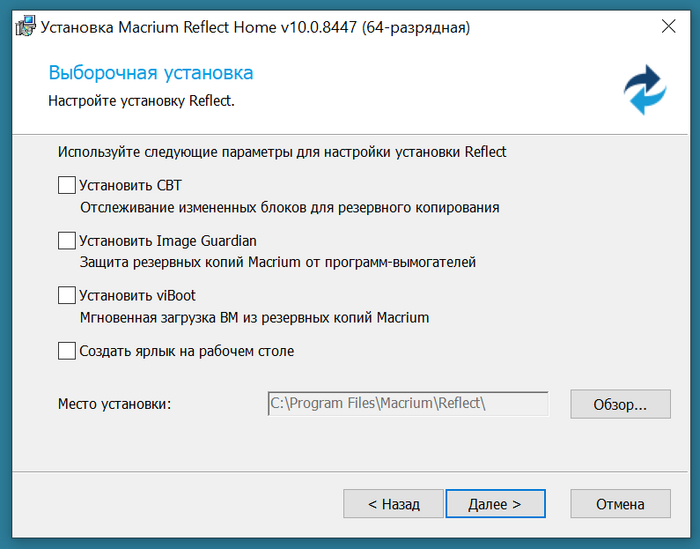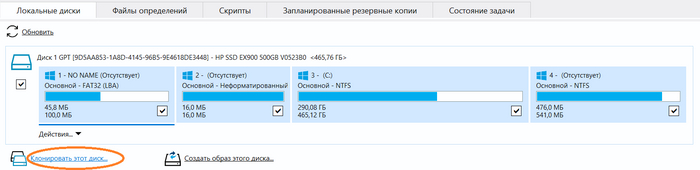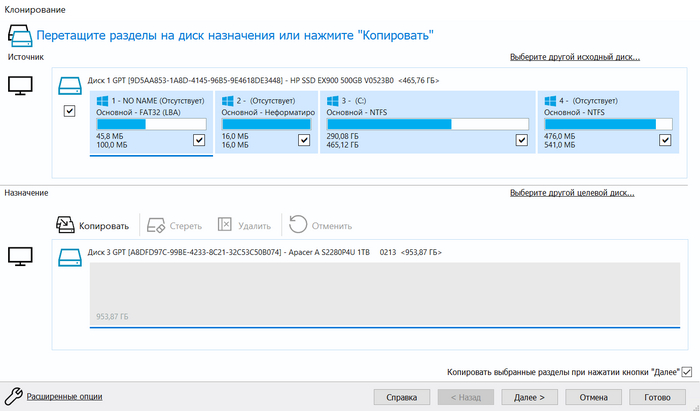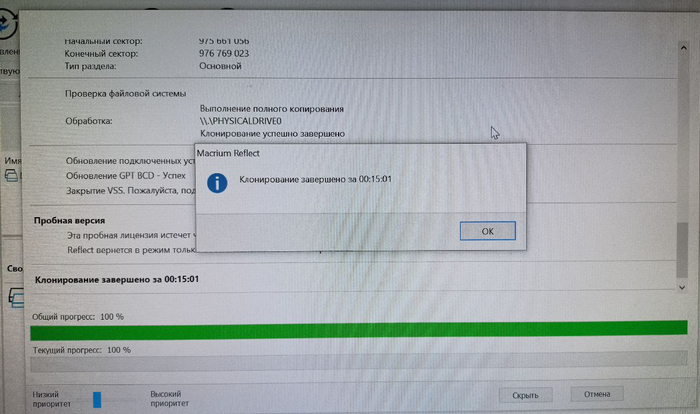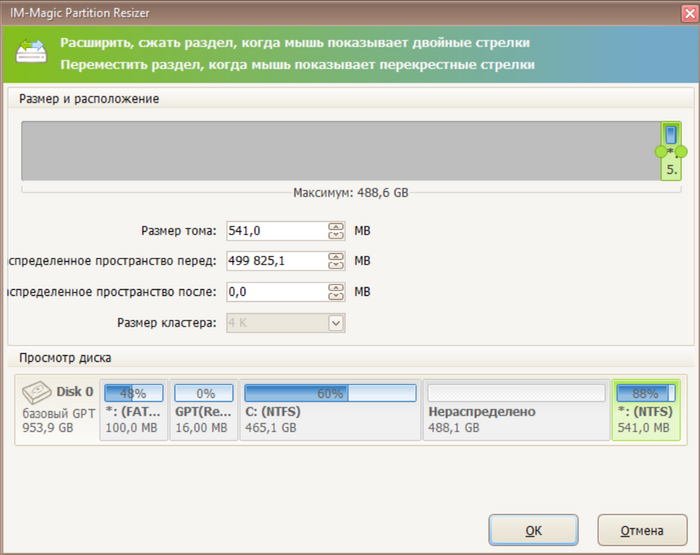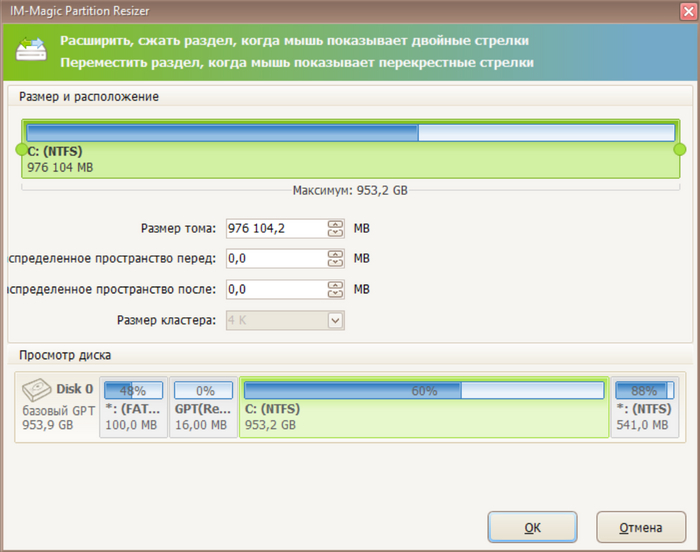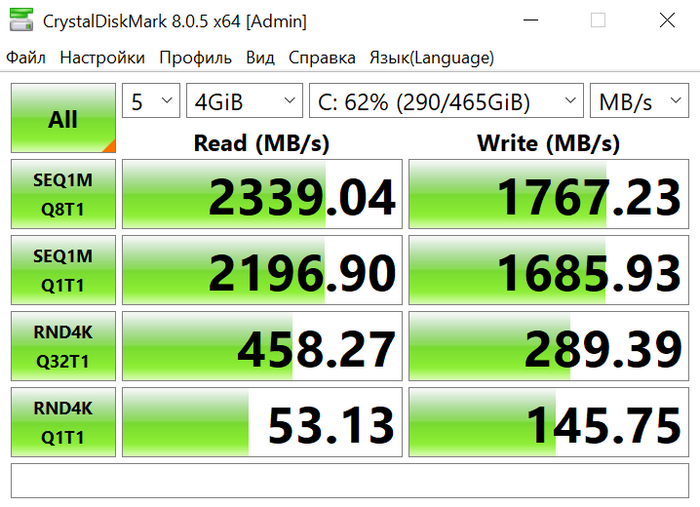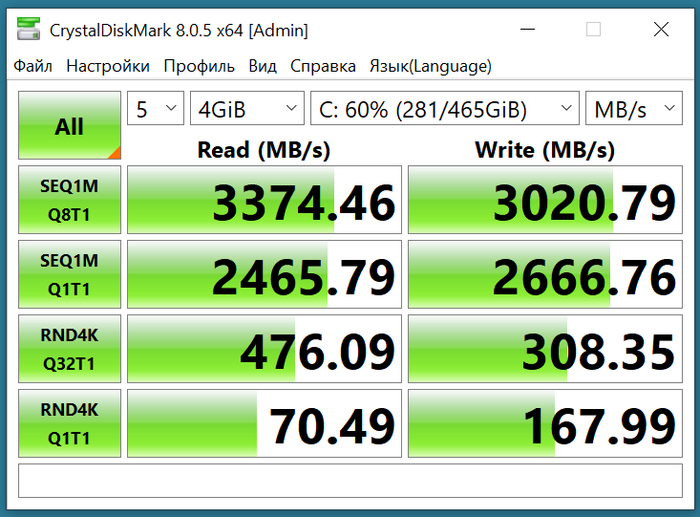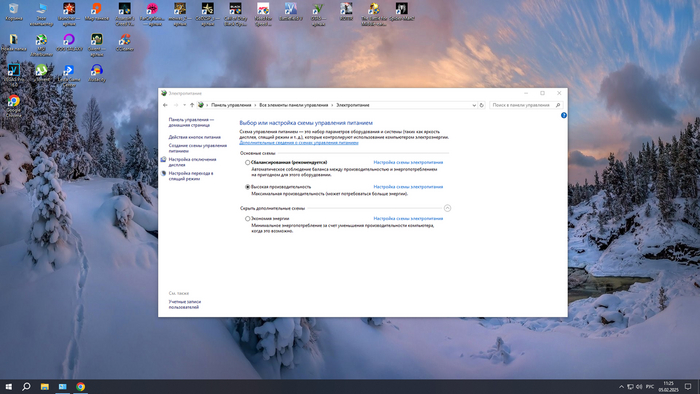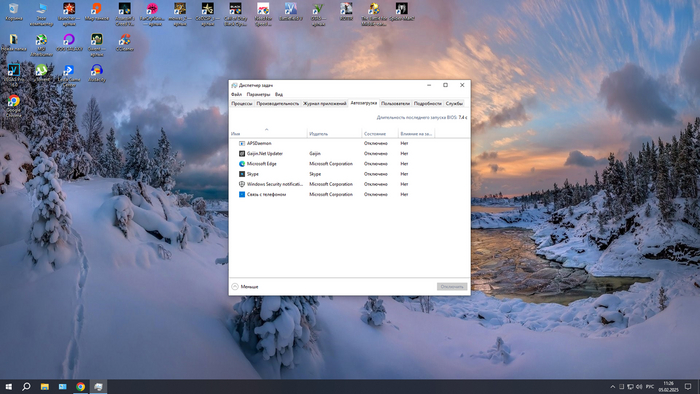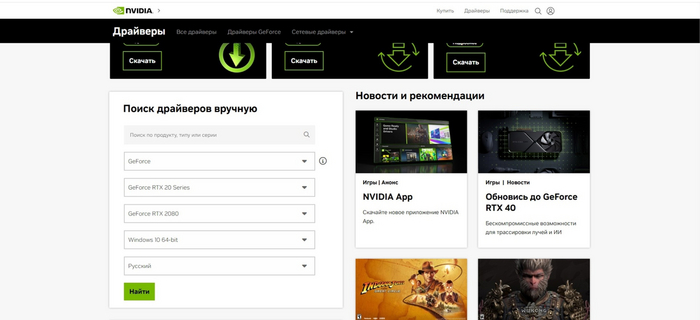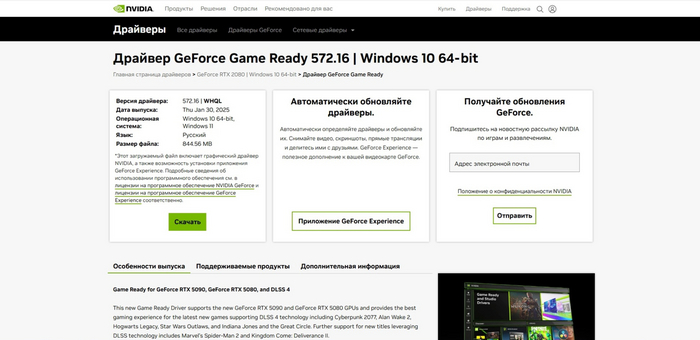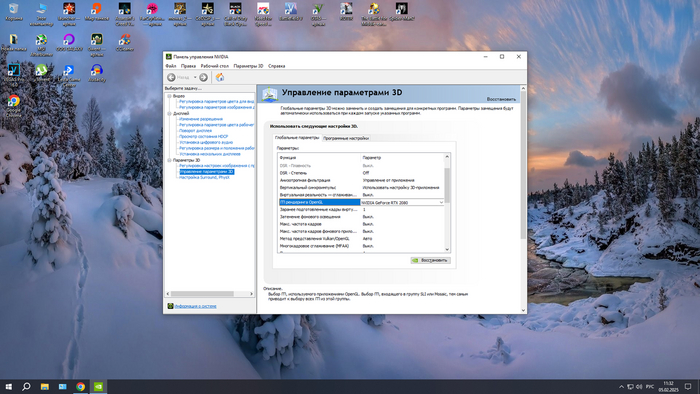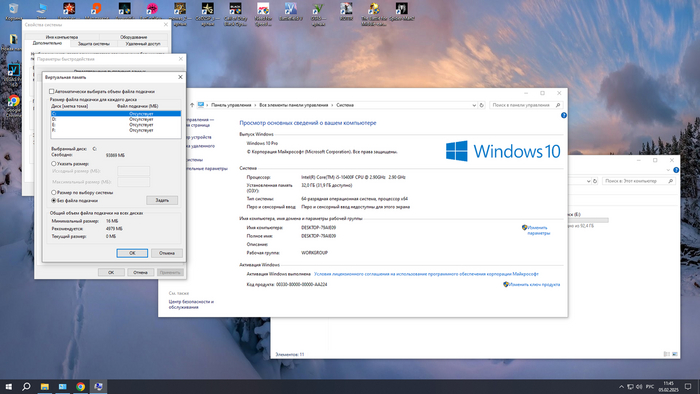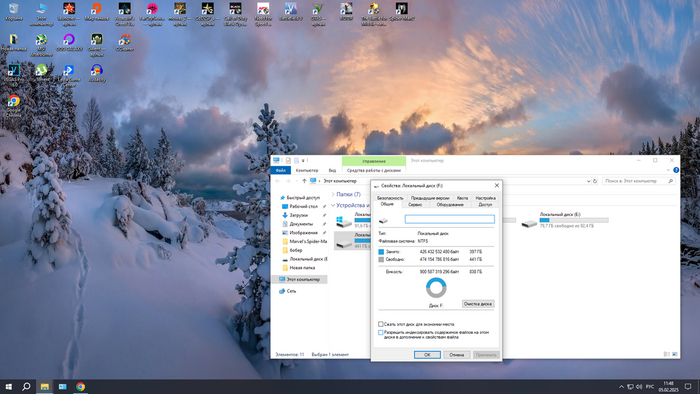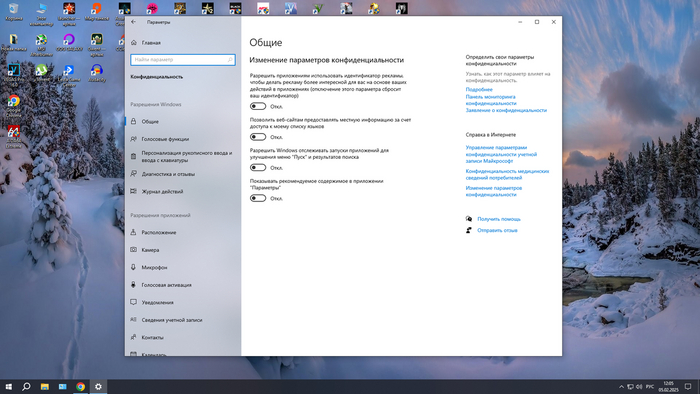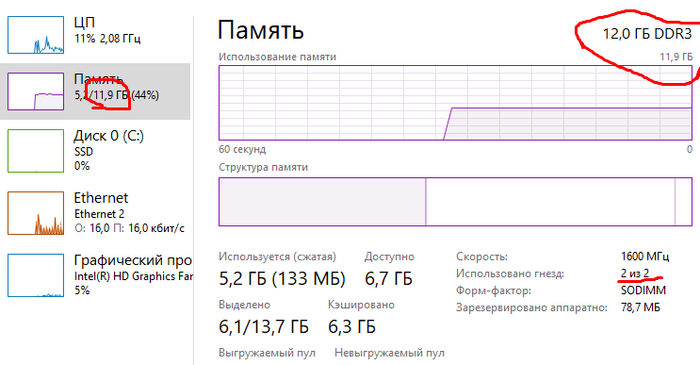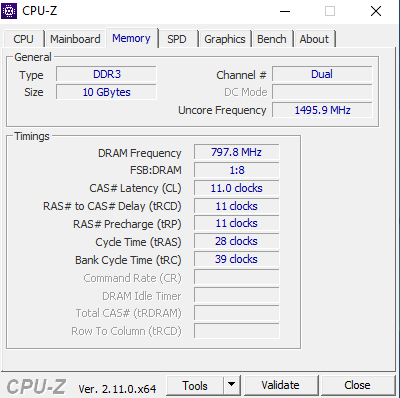Клонируем ssd nvme рабочего ноута с адаптером ssd(nvme)<->usb-c, расширяем раздел с Win10 до 1Тб
Нужно увеличить ssd nvme на рабочем ноуте без переустановки системы, сейчас диск на 500Гб, будет на 1Тб.
Ранее мы делали перенос с hdd на ssd, также без переустановки ОС; еще измеряли скорость ssd nvme под Win/Linux.
Сейчас, когда всё готово, можно сказать, что все работы укладываются в 30-40 мин. Что было сделано заранее:
куплен новый ssd nvme 1Тб. Диск выбирался по соотношению цена/скорость. на ЯМе нашёлся Apacer SSD AS2280P4U 1TB M.2 PCIe Gen3x4 ниже 6К рублей, скорости 3500/3000, TWB 760Тб, это хорошие показатели (ранее у нас были более медленные диски)
куплен адаптер ssd(nvme)<->usb-c. Адаптер куплен наугад (не реклама!), по отзывам, при цене ниже 1К рублей. Требований было 2 - поддержка nvme и интерфейс USB-C (type C)
Ниже станет понятно, что диск заявленные скорости поддерживает, адаптер также работает верно.
В ноуте Dell 7390 один разъем под nvme. Решено было купить адаптер ssd(nvme)<->usb-c в корпусе с кабелем type C, их много как на Озоне/ЯМе, так и на Али. Выбрали по отзывам, несколько фото:
Сама платка субъективно похожа на 50% того, что продаётся в 2-3 раза дешевле (без корпуса) на Али, со сроком поставки через 1-2 недели.
При подключении ssd с адаптером к компьютеру с usb 2.0 скорость совсем грустная, скорее из-за кабеля:
При подключении к ноуту по type C скорость - предел кабеля и/или стандарта (если у кого была выше, пишите в комменты)
Далее, как в прошлой статье про hdd->ssd:
1) клонируем с помощью Macrium Reflect Free Trials
2) двигаем раздел IM-Magic Partition Resizer Free
1) софт Macrium качается после регистрации на сайте
При установке галки можно не ставить, если нужно один раз клонировать диск
А дальше кликаем на не совсем очевидный пункт интерфейса "Клонировать этот диск"
Клонируем один в один
Клонирование 500Гб заняло 15 минут (долго? пишите в комменты)
2) ресайзер у нас установлен 1-2 года назад, используем эту версию
Сначала переносим в конец резервный раздел 500Мб
Потом расширяем основной раздел ntfs
Расширение диска прошло за секунды, рестарт не требовался. Предыдущий диск HP 500GB M.2 2280 EX900 по скоростям вполне устраивал
Теперь с Apacer SSD AS2280P4U 1TB имеем хороший прирост скорости
Всем добра!
Как настроить свой компьютер на оптимальную производительность? Инструкция для новичков
Всех приветствую! Хотелось бы поделиться своими наблюдениями и практическими навыками настройки ПК для повышения производительности. За свою жизнь я собрал немало компьютеров, как для продажи, так и для себя, перепробовал много способов оптимизации и что-то оказалось, действительно, действенным, а что-то дало эффект лишь на уровне плацебо. Итак, к сути.
Для начала характеристики моего ПК: Intel core I5 10400F, 2080, 32 GB ОЗУ DDR 4, 2 SSD и 1 HDD диска, Full HD монитор.
Рекомендуется для начала сделать точку восстановления, чтобы в случае чего можно было откатиться обратно.
1. Измените план электропитания.
Панель управления-электропитание-высокая производительность.
2. Отключите лишнее в автозагрузках.
Ctrl+alt+del - автозагрузка
3. Обновите драйвер видеокарты и настройте панель управления.
Если после установки системы вы не ставили свежие драйвера для мат.платы и прочего оборудования, то можете также их установить, найдя на сайте их производителя.
Заходим на сайт производителя своей видеокарты, находим модель своей карточки, скачиваем свежий драйвер.
Для игр рекомендуется именно версия Game Ready, хотя разница со Studio небольшая.
После установки драйвера заходим в панель управления Nvidia (если у вас карточка от зеленых). Если панели нет, то ее можно скачать в Microsoft Store абсолютно бесплатно.
Здесь нам понадобятся несколько пунктов:
ГП рендеринга OpenGL- выбираем свою видеокарточку
Потоковая оптимизация- вкл или авто
Режим управления энергопитанием- предпочтителен режим макс.производительности
4. Проверьте включенные службы.
Панель управления- администратирование-службы.
Отключаем (правой кнопкой на службу, свойства, тип запуска "отключена", применить):
Центр обновления Windows-любит невовремя поискать обновления
SysMain- якобы оптимизирует систему, по факту иногда неверно распределяет оперативную память, может быть причиной фризов в играх или загрузки диска или процессора.
Windows Search- индексирует данные на диске. Если особо не пользуетесь поиском, отключайте.
5. Настройка файла подкачки.
Мой компьютер-свойства-доп.параметры системы-быстродействие (параметры)-дополнительно-виртуальная память (изменить).
Опытным путем выяснил, что файл подкачки не нужен при количестве оперативной памяти от 32 ГБ. (Если вы не используете 4к разрешение или тяжелые графические приложения). В таком случае можете его отключить, в обратном же случае, выставьте исходный и максимальный размер от 1024 мб, в зависимости от ваших нагрузок.
Многие советуют не отключать файл подкачки, якобы возможны ошибки и вылеты. Если боитесь ошибок, то можете поставить размер в 16 кб (исходный и минимальный, это все при оперативке в размере от 32 ГБ!)
При количестве оперативной памяти меньше 32 ГБ, рекомендуется сделать следующее:
Файл подкачки оставить на одном физическом носителе, желательно на ссд в разделе с системой (или отдельном носителе, но не там, где будут ваши игры).
Размер следующий:
При оперативной памяти:
4 гб- 32 768 МБ
8 гб- 16 384
16 гб- 8 192
32 гб- отключен.
6. Если не пользуетесь поиском в системе, можете отключить индексацию на дисках.
Для этого зайдите в "мой компьютер", выберите диск и уберите галочку с индексации.
Еще полезные советы:
Для новичков:
Держите ПК в чистоте как внутри (в системе) так и снаружи (корпус), не забывайте следить за количеством свободной памяти на дисках (на системном диске должно быть свободно минимум 20-25 ГБ).
Проверяйте ПК антивирусом. Можно или установить лайт версию антивируса или переодически, при грамотном использовании, проверять одноразовым антивирусом, по типу dr.Web. (Предварительно не забудьте отключить встроенный антивирус)
Не открывайте много приложений/вкладок браузера одновременно, при малом количестве ОЗУ.
Проводите дефрагментацию HDD и оптимизацию SSD время от времени, примерно 1-2 раза в месяц.
Из полезных "чистилок" могу рекомендовать CCleaner. Но в целом многие "оптимизаторы" несут больше вреда, чем пользы. Хватит и системных возможностей.
Рекомендуется "прошерстить" настройки ПК, в частности раздел "Конфендициальность" и отключить многие параметры. В целом вы сами сможете понять, нужно ли вам это и в случае если вы чем-то не пользуетесь- отключить.
Для более опытных пользователей:
В Биосе выставьте частоту оперативной памяти, проверьте возможен ли разгон (можно почитать у производителя или на спец.форумах). Для примера, моя оперативная память (ddr4, 3200 МГц, 16(CL)-20-20), работает на 3600 Мгц, с таймингами 18-20-20)
Пишите ваши вопросы в комментариях,постараюсь помочь.
Желаю вам большого фпс:)
Как собрать игровой ПК с авито без знаний и опыта
Здравствуй, Теребятки. Сегодня я очень сильно постараюсь облегчить и удешевить жизнь многим здесь сидящим, для опытных юзеров и перекупов информации полезной будет 0, но если вы ещё маленький и совсем зелёный пользователь авиты, то велком.
Сразу обозначу одну вещь - покупать материнскую плату с рук и в неизвестном состоянии без чека и действующей гарантии я крайне не рекомендую и никаких советов давать по её выбору не буду, можно не заметить следы мелкого, а то и совсем не мелкого ремонта и купить железку с кучей проблем в виде неработающей сетевой карты, звуковой, отвальными pci-e или повреждённым сокетом, нет опыта - прямая дорога за материнкой в оранжевый магазин.
Начнём с самого простого - процессор. Если в системе и на крышке процессора названия совпадают, он нормально стартует в материнской плате и как минимум общается с двумя слотами озу и при запуске игор или какого-нибудь cinebench не падает в синий экран - можно брать и пользоваться, умирают процессоры крайне редко и неохотно за исключением интела 13 и 14 поколений, там были проблемы в микрокоде, может умереть в любой момент времени, их брать не советую, в остальном всё очень надёжно. Если у процессора есть ножки, то они должны быть ровные и все на своих местах, желательно не загаженные термопастой, но её можно вычистить с помощью ацетона/спирта/бензина и зубной щётки с очень мягким ворсом.
С видеокартой всё несколько сложнее, есть два пути:
1.Купить у магазина/перекупа с большим числом положительных отзывов, там как правило всё будет обслужено, но зачастую неплохо замучано в майнинге и с близкой к деградации памяти/чипом, разогнать вы её не сможете, но для обычного пользования всё будет окэй и не деграднёт окончательно, потом ещё перепродать получится при апгрейде.
2. Поискать подешевле, например у собственника или майнера(с приличными отзывами и обслуженную им же) в вашем или любом другом городе. Но тут нужна крякнутая версия superposition benchmark и снятый без склеек полный тест с настройками которые полностью или почти полностью забьют видеопамять, на самом деле хватит даже больше чем на половину, чтобы мёртвые чипы себя проявили. На видео должно быть видно, что в корпус/стенд установлена именно интересующая вас видеокарта, ну и 15 минут прожарки в furmark будут совсем не лишние и тоже записанные на видео. Если боитесь что у видеокарты перешит биос и вам пытаются продать одну видеокарту под видом другой, то выберите интересующую вас игру, попросите её установить и сравните fps в ней с тестами на youtube, может присутствовать небольшая разница, но не больше 10%. Как правило этого достаточно для покупки живого экземпляра, обращайте своё внимание на наличие отзывов и дату регистрации на авито, свежие аккаунты зачастую принадлежат мошенникам.
Выбор оперативной памяти упирается в memtest86+ инструкцию по использованию легко найти в интернете, если же вы человек уверенный в себе и своём выборе, то можете использовать встроенные средства windows через нажатие win+R и команду mdsched.exe, этого вам будет достаточно. Единственная рекомендация никакой оперативной памяти под брендами amd, klissre и прочий неведомый Китай, выбирайте хоть сколько то известные бренды: kingston, cuso, patriot и т.д.
Блок питания с рук покупать не то чтобы лотерея, но лучше уж с гарантийным талоном, чеком, не ноунейм Китай и с сертификатом 80 plus, хотя его я бы в любом случае взял в оранжевом магазине, будет не намного дороже, но точно без каких-либо проблем.
Корпуса, охлаждение процессора, вентиляторы для корпуса покупаются со спокойной душой, если они не имеет внешних дефектов тут какие-либо советы по проверке давать бессмысленно.
При покупке накопителей с рук необходимо использовать crystaldiskinfo, эта программа даст вам необходимую информацию о том жив ли ssd/hdd или уже близок к кончине.
Надеюсь кому-то помог, если возникнут вопросы по сборкам, советы по диагностике чего-то что у вас не работает или иного рода - пишите в комментарии
Компьютеры с 10-12 ГБ ОЗУ, очень редкие характеристики с данными оперативками
Такое действительно существует ПК с 10 ГБ, 12 ГБ ОЗУ, бывает ещё и 6 ГБ, 14 ГБ, 18 ГБ, 20 ГБ, 22 ГБ, 24 ГБ ОЗУ и прочее.
Бывают те пользователи, у которых не было больше денег на нормальный объем оперативной памяти, поэтому берут дополнительно меньший объем например как вместо 32 ГБ ОЗУ (2 штуки DDR4 по 16 ГБ) всего 20 ГБ ОЗУ (2 шутки DDR4 16 ГБ и 4 ГБ), но при этом одинаковая частота 2133 МГц и один бренд компаний.
Но в любом случае будет хватать для онлайн видео как YouTube/Дзен/Rutube, онлайн-кинотеатры, даже если не все игры потянут, ведь для тяжёлых игр оперативной памяти хватать не будет, ведь в основном это временные решения, пока не появятся достаточные суммы средств для нормального объема оперативной памяти.
Я такие характеристики видел на Авито, Ozon, Ответ Mail.ru и прочих сайтах.
Вопрос по ПК
Вечер добрый!произошла вот такая вот оказия,выскакивает вот такое окно-"Прекращена работа программы CEF for Ul"что это может быть?и как это убрать.Комп старый,офисный,познания в ПК не особо велики.